Samsung Galaxy Ace Style LTE SM-G357FZ White: Специальные возможности
Специальные возможности: Samsung Galaxy Ace Style LTE SM-G357FZ White
Специальные возможности
О специальных возможностях
Меню специальных возможностей содержат функции для людей с физическими ограничениями,
такими как слабое зрение или нарушение слуха.
Доступ к меню специальных возможностей с помощью кнопки возврата на главный экран
Голосовая обратная связь (TalkBack)
Изменение размера шрифта
Увеличение экрана
Инверсия цветов экрана
Включение уведомлений вспышкой
Выключение всех звуков
Настройки субтитров
Регулировка баланса звука
Моно звук
Настройка задержки при нажатии и удержании
Контроль взаимодействия
Ответ на вызовы и их окончание
Режим одного касания
Просмотр сервисов специальных возможностей
Другие полезные функции
Для доступа к меню специальных возможностей откройте экран приложений и выберите пункт
Настройки
→
Специальные возможности
.
107

Специальные возможности
Доступ к меню специальных возможностей с
помощью кнопки возврата на главный экран
Для доступа к следующим меню специальных возможностей трижды быстро нажмите кнопку
возврата на главный экран.
•
Специальные возможности
•
TalkBack
•
Негатив
•
Контроль взаимодействия
На экране приложений выберите пункт
Настройки
→
Специальные возможности
→
Прямой
доступ
и коснитесь переключателя
Прямой доступ
, чтобы включить соответствующую функцию.
Затем выберите меню специальных возможностей для запуска при быстром троекратном нажатии
кнопки возврата на главный экран.
Если вы выберете более одного меню, появится всплывающее окно с вопросом о том, какое из
меню следует использовать при каждом троекратном нажатии кнопки возврата на главный экран.
Включите функцию
Контроль взаимодействия
, чтобы она отображалась в меню специальных
возможностей. На экране приложений выберите пункт
Настройки
→
Специальные возможности
→
Контроль взаимодействия
и коснитесь переключателя
Контроль взаимодействия
, чтобы
включить соответствующую функцию.
Голосовая обратная связь (TalkBack)
Включение и выключение функции TalkBack
При включении функции TalkBack устройство зачитывает вслух текст на экране или в выбранных
фрагментах. Эта функция может быть полезна, если вам сложно разобрать содержимое экрана.
На экране приложений выберите пункт
Настройки
→
Специальные возможности
→
1
TalkBack
.
Коснитесь переключателя
TalkBack
, чтобы включить соответствующую функцию.
2
Чтобы выключить функцию TalkBack, коснитесь переключателя
TalkBack
, а затем дважды
быстро коснитесь экрана в любом месте.
108

Специальные возможности
Выберите пункт
Да
.
3
Чтобы выключить функцию TalkBack, выберите пункт
Да
, а затем дважды быстро коснитесь
экрана в любом месте.
После активации функции TalkBack устройство будет читать вслух выбранные вами текстовые
элементы. Также устройство оповещает с помощью речи о новых уведомлениях и других
изменениях даже при выключенном экране.
Если при включенной функции TalkBack активировать функцию
Изучение касанием
, устройство
начнет речевое воспроизведение выбранных элементов. Сначала устройство зачитывает вслух
элемент, которого вы коснулись на экране. После этого, если вы дважды коснетесь любого места
на экране, устройство выполнит функцию или откроет приложение. Если функция
Изучение
касанием
не активирована, на устройстве невозможно использовать разные функции, для
которых требуются пальцевые жесты.
Чтобы включить функцию
Изучение касанием
, откройте экран приложений и выберите пункт
Настройки
→
Специальные возможности
→
TalkBack
→
Настройки
и установите флажок рядом
с пунктом
Изучение касанием
.
При использовании функции TalkBack некоторые функции недоступны.
Управление просмотром пальцевыми жестами
Во время использования функции TalkBack можно управлять экраном с помощью различных
пальцевых жестов. Если функция
Изучение касанием
не активирована, на устройстве невозможно
использовать некоторые функции, для которых требуются жесты пальцев.
Чтобы включить функцию
Изучение касанием
, откройте экран приложений и выберите пункт
Настройки
→
Специальные возможности
→
TalkBack
→
Настройки
и установите флажок рядом
с пунктом
Изучение касанием
.
•
Исследовать экран: приложите палец к экрану и водите его по поверхности, чтобы
исследовать элементы. Нажмите и удерживайте элемент, и устройство озвучит его вслух. При
отпускании пальца выбирается объект под пальцем.
•
Выбор элементов: коснитесь элемента, чтобы его выбрать. Также можно нажать и удерживать
элемент во время исследования экрана и отпустить палец.
•
Запуск выбранного элемента: отпустите палец с нужного элемента, когда услышите его
название. Затем дважды коснитесь любой области на экране.
109

Специальные возможности
•
Выбор предыдущего элемента: быстро проведите одним пальцем вверх или влево по экрану.
•
Выбор следующего элемента: быстро проведите одним пальцем вниз или вправо по экрану.
•
Прокрутка списков: проведите двумя пальцами вверх или вниз по экрану.
•
Возврат на предыдущую страницу: проведите двумя пальцами вправо по экрану.
•
Переход на следующую страницу: проведите двумя пальцами влево по экрану.
•
Разблокировка экрана: проведите двумя пальцами в любую сторону по заблокированному
экрану.
•
Открытие панели уведомлений: проведите двумя пальцами вниз от верхнего края экрана.
Настроить пальцевые жесты функции TalkBack вы можете в разделе
Управление жестами
.
Дополнительные сведения см. в разделе Настройка жестов пальцами.
Настройка жестов пальцами
Во время использования функции TalkBack можно выполнять различные действия с помощью
пальцевых жестов. Вы можете вернуться на предыдущий экран, открыть главный экран и многое
другое. Перед использованием пальцевых жестов их необходимо настроить.
Настройка параметров для вертикальных жестов
Можно использовать двухэтапные вертикальные жесты: проведение пальцев вверх снизу экрана и
обратно вниз или наоборот.
На экране приложений выберите пункт
Настройки
→
Специальные возможности
→
TalkBack
→
Настройки
→
Управление жестами
→
Вертикальные жесты двумя движениями
. Затем
выберите одну из следующих функций:
•
Переходить к первому и последнему элементу на экране
: если провести пальцем вверх и
вниз по экрану, будет выбран первый элемент вверху экрана. Если провести пальцем вниз и
вверх по экрану, будет выбран последний элемент внизу экрана.
•
Выбирать уровень детализации в циклическом меню
: если провести пальцем вверх и вниз
по экрану, изменится текстовый блок. Переключение происходит между страницей, абзацем,
строкой, словом, символом и режимом по умолчанию. Если провести пальцем вниз и вверх по
экрану, текстовый блок изменится в обратном порядке.
110

Специальные возможности
Настройка параметров ярлыков жестов
С помощью этой функции можно настроить восемь ярлыков жестов. Можно настроить такие
жесты, как проведение вверх и вправо по экрану без отпускания пальца и многое другое. Вы
можете изменить назначение ярлыков жестов или назначить вызов функций на пустые ярлыки.
На экране приложений выберите пункт
Настройки
→
Специальные возможности
→
TalkBack
→
Настройки
→
Управление жестами
. Выберите жест, а затем назначьте ему функцию.
Доступны следующие функции:
•
Кнопка "Назад"
: возврат на предыдущий экран.
•
Кнопка "Главная страница"
: переход на главный экран.
•
Кнопка "Недавние приложения"
: открытие списка недавно использованных приложений.
•
Открыть уведомления
: открытие панели уведомлений.
•
Общее контекстное меню
: открытие глобального контекстного меню. Коснитесь экрана
и удерживайте его, чтобы открыть кольцевое глобальное контекстное меню. Вы можете
использовать такие функции, как
Быстрая навигация
,
Читать с начала
,
Произнести
последнюю фразу
и
Читать со следующего пункта
. Затем неотрывно рисуйте пальцем круг
для поиска меню. Когда будет найдено необходимое меню, отпустите палец для его выбора.
Выберите пункт
Приостановить отзывы
в верхнем левом углу экрана, чтобы приостановить
голосовое оповещение.
Выберите пункт
Настройки TalkBack
в правом верхнем углу экрана, чтобы открыть меню
настроек функции TalkBack. Дополнительные сведения см. в разделе Настройка параметров
TalkBack.
•
Локальное контекстное меню
: открытие локального контекстного меню. Можно выбрать
блок для чтения текста на экране. При вводе текста эта функция позволяет открыть
контекстное меню, например меню управления позицией курсора. Коснитесь экрана и
удерживайте его, чтобы открыть кольцевое контекстное меню. Затем неотрывно рисуйте
пальцем круг для поиска меню. Когда будет найдено необходимое меню, отпустите палец для
его выбора.
•
Читать с начала
: чтение элементов по порядку от первого до последнего.
•
Читать со следующего пункта
: чтение элементов по порядку от следующего элемента после
выбранного.
111

Специальные возможности
Переключение текстовых блоков
Во время использования функции TalkBack можно слушать, как устройство зачитывает текст на
экране. Для выбора нужного текста можно перетащить палец вверх, вниз, влево или вправо. По
умолчанию устройство читает вслух текст в выбранной области. Либо можно настроить устройство
так, чтобы зачитывались другие структурные единицы текста, такие как строки или абзацы.
Переключение текстовых блоков через локальное контекстное меню
Выберите текст для чтения.
1
Чтобы открыть локальное контекстное меню, перетащите палец вверх и вправо, не отрывая от
2
экрана.
Коснитесь экрана и удерживайте его, а затем рисуйте пальцем круг для перехода по меню.
3
Когда вы услышите
Уровень детализации
, отпустите палец.
Коснитесь экрана еще раз и удерживайте его, а затем рисуйте пальцем круг для перехода по
4
меню. Когда вы услышите необходимый текстовый блок, отпустите палец.
Сведения об изменении ярлыка жеста для открытия локального контекстного меню см. в разделе
Настройка параметров ярлыков жестов.
Переключение текстовых блоков с помощью двухэтапных вертикальных
жестов
Если провести пальцем вверх и вниз по экрану, текстовый блок изменится. Переключение
происходит между страницей, абзацем, строкой, словом, символом и режимом по умолчанию.
Если провести пальцем вниз и вверх по экрану, текстовый блок изменится в обратном порядке.
На экране приложений выберите пункт
Настройки
→
Специальные возможности
→
TalkBack
→
Настройки
→
Управление жестами
→
Вертикальные жесты двумя движениями
→
Выбирать
уровень детализации в циклическом меню
.
С помощью текущего текстового блока можно прослушивать текст, находящийся после
выбранного в данный момент текста. Чтобы прослушать следующий фрагмент текста, проведите
пальцем вниз или вправо по экрану. Также с помощью текущего текстового блока можно
прослушивать текст, находящийся перед выбранным в данный момент текстом. Чтобы прослушать
предыдущий фрагмент текста, проведите пальцем вниз или влево по экрану.
112

Специальные возможности
Приостановка TalkBack
Откройте глобальное контекстное меню, неотрывно проведя пальцем вниз и вправо по экрану.
При выборе пункта
Приостановить отзывы
в левом верхнем углу экрана действие TalkBack
приостанавливается.
Если функция TalkBack поставлена на паузу, возобновить ее можно включением экрана или другим
способом. Чтобы изменить способ возобновления функции TalkBack, откройте экран приложений
и выберите пункт
Настройки
→
Специальные возможности
→
TalkBack
→
Настройки
→
Возобновить работу
. Затем выберите вариант.
Сведения об изменении ярлыка жеста для открытия глобального контекстного меню см. в разделе
Настройка параметров ярлыков жестов.
Использование функции быстрой навигации
С помощью функции быстрой навигации можно получить доступ к меню, рисуя на экране круг, а не
прокручивая экран вверх и вниз для выбора элемента.
Откройте глобальное контекстное меню, неотрывно проведя пальцем вниз и вправо по экрану.
Коснитесь экрана и удерживайте его, а затем рисуйте пальцем круг вокруг меню для перехода к
пунктам меню. Когда вы услышите
Быстрая навигация
, отпустите палец. Коснитесь экрана еще
раз и нарисуйте пальцем круг вокруг меню для перехода к пунктам меню. Когда вы услышите
необходимый пункт меню, отпустите палец.
Добавление подписей к изображениям и управление ими
Можно делать подписи к изображениям на экране. При выборе изображения устройство
прочитает подпись вслух. Добавьте подписи к изображениям блоков, не имеющим подписей,
через локальное контекстное меню.
Откройте локальное контекстное меню, неотрывно проведя пальцем вверх и вправо по экрану.
Коснитесь экрана и удерживайте его, а затем рисуйте пальцем круг вокруг меню для перехода
к пунктам меню. Для добавления подписи отпустите палец, когда услышите пункт «Добавить
подпись».
Чтобы просмотреть подписи, откройте экран приложений и выберите пункт
Настройки
→
Специальные возможности
→
TalkBack
→
Настройки
→
Управление персонализированными
ярлыками
.
113

Специальные возможности
Настройка параметров TalkBack
Измените настройки TalkBack по вашему усмотрению.
На экране приложений выберите пункт
Настройки
→
Специальные возможности
→
TalkBack
→
Настройки
. Либо откройте глобальное контекстное меню, проведя пальцем вниз и вправо, не
отрывая его от экрана. Затем проведите пальцем по направлению к правому верхнему углу экрана
и отпустите палец, когда услышите пункт
Настройки TalkBack
.
•
Громкость речи
: настройка громкости голосовой обратной связи.
Громкость голосовой обратной связи может различаться в зависимости от громкости звуков
мультимедиа. Для регулировки громкости мультимедийного содержимого нажмите кнопку
громкости вверх или вниз во время прослушивания голосовой обратной связи. Либо на
экране приложений выберите пункт
Настройки
→
Звук
→
Громкость
и перетащите ползунок
регулировки громкости мультимедийного содержимого влево или вправо.
•
Изменять тон при озвучивании
: если текст введен с помощью клавиатуры, устройство будет
зачитывать его низким тоном.
•
Озвучивать нажимаемые клавиши
: чтение вслух текста, введенного с клавиатуры, при
касании клавиши пробела.
•
Говорить при откл. экране
: поддержание работоспособности голосовой обратной связи
даже при выключенном экране.
•
Встряхнуть, чтобы читать
: активация чтения содержимого экрана при встряхивании
устройства. Можно задать скорость встряхивания.
•
Озвучивать АОН
: произнесение имени звонящего вслух при входящем вызове.
•
Виброотклик
: включение вибрации при исследовании экрана.
•
Звуковой сигнал
: воспроизведение звука при управлении экраном, например при его
прокрутке.
•
TalkBack громче
: автоматическое понижение уровня громкости мультимедийного
содержимого во время чтения вслух.
•
Громкость
: регулировка громкости звука при касании экрана для управления им. Эта функция
доступна при включенном параметре
Звуковой сигнал
.
114

Специальные возможности
•
Изучение касанием
: чтение устройством названий тех элементов, которых коснулся палец.
Перемещайте палец по экрану для поиска необходимых элементов. После того, как прозвучит
необходимая команда, отпустите палец и дважды быстро коснитесь в любом месте экрана
для открытия элемента. Вы можете перейти на нужную страницу, прокрутив экран влево
или вправо двумя пальцами. Дополнительные сведения об управлении экраном с помощью
функции «Изучение касанием» см. в разделе Управление просмотром пальцевыми жестами.
•
Автопрокрутка списков
: включение автоматической прокрутки оставшейся части списка, не
выведенной на экран, и чтения этих элементов вслух.
•
Выбор одним нажатием
: запуск выбранного элемента одиночным касанием.
•
Рук-во "Изучение касанием"
: просмотр руководства по использованию функции «Изучение
касанием».
•
Управление жестами
: назначение действий для выполнения с помощью пальцевых жестов.
Дополнительные сведения см. в разделе Настройка жестов пальцами.
•
Управление персонализированными ярлыками
: просмотр добавленных вами подписей.
•
Возобновить работу
: выбор способа для возобновления голосовой обратной связи.
•
Для разработчиков
: настройка параметров для разработки приложений.
Чтение паролей вслух
Включение чтения паролей устройством вслух во время ввода, когда активна функция TalkBack.
Используйте эту функцию, чтобы гарантировать правильный ввод пароля.
На экране приложений выберите пункт
Настройки
→
Специальные возможности
и установите
флажок рядом с пунктом
Озвучивание паролей
.
115
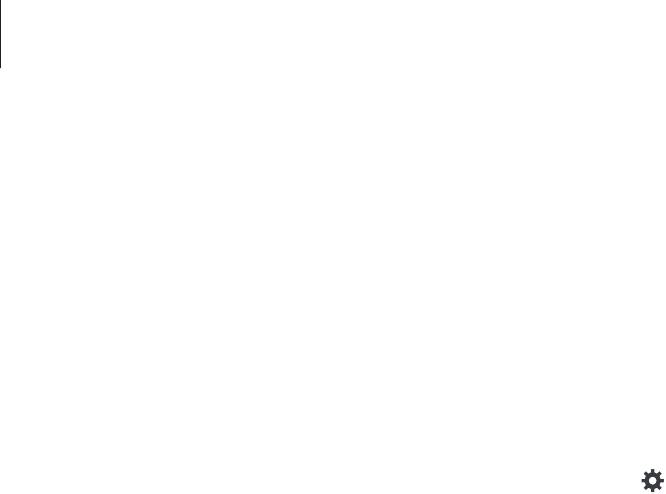
Специальные возможности
Настройка преобразования текста в речь
Настройте параметры преобразования текста в речь, используемого, когда включена функция
TalkBack,— такие как языки, скорость и не только.
На экране приложений выберите пункт
Настройки
→
Специальные возможности
→
Параметры
TTS
и воспользуйтесь следующими функциями:
•
ПРЕДПОЧИТАЕМЫЙ МОДУЛЬ TTS
: выбор модуля для функции преобразования текста в речь.
•
Темп речи
: выбор скорости чтения текста для преобразования текста в речь.
•
Прослушать пример
: прослушивание фрагмента текста в качестве образца. Если устройство
не может прочитать фрагменты вслух, коснитесь значка
→
Установить голосовые данные
,
чтобы загрузить и установить голосовые данные для функции преобразования текста в речь.
•
Язык по умолчанию
: просмотр состояния текущего языка для функции преобразования
текста в речь.
Ввод текста с клавиатуры
Для вывода клавиатуры на экран коснитесь поля ввода, а затем дважды быстро коснитесь в любом
месте экрана.
Когда вы касаетесь клавиш на клавиатуре, устройство зачитывает вслух символы этих клавиш.
Когда вы услышите необходимый символ, отпустите палец для его выбора. Этот символ будет
введен, и устройство прочитает текст вслух.
Ввод дополнительных символов
Коснитесь клавиши на клавиатуре и удерживайте ее. Если доступны дополнительные символы для
ввода с этой клавиши, над клавиатурой появится всплывающее окно с этими символами. Чтобы
выбрать символ, проводите пальцем по экрану до тех пор, пока не услышите его название, а затем
отпустите палец.
116
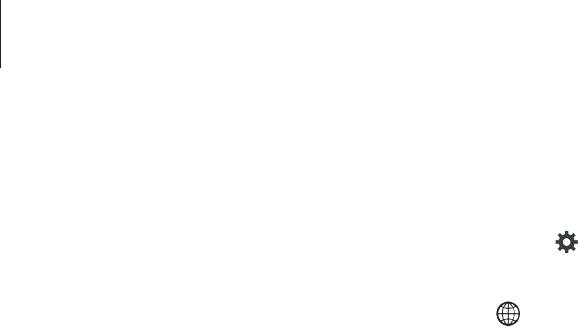
Специальные возможности
Изменение языка ввода
Чтобы установить дополнительные языки ввода, откройте экран приложений и выберите пункт
Настройки
→
Язык и ввод
. Затем коснитесь значка рядом с пунктом
Клавиатура Samsung
→
Выберите языки ввода
и укажите нужные языки.
Чтобы изменить язык ввода, коснитесь значка
.
Редактирование текста
Используйте локальное контекстное меню для перемещения курсора или копирования и вставки
текста.
Откройте локальное контекстное меню, неотрывно проведя пальцем вверх и вправо по экрану.
Коснитесь экрана и удерживайте его, а затем рисуйте пальцем круг вокруг меню для перехода к
пунктам меню. Когда вы услышите
Уровень детализации
, отпустите палец. Коснитесь экрана еще
раз и нарисуйте круг вокруг меню для перехода к пунктам меню. Когда вы услышите необходимый
текстовый блок, отпустите палец.
Во время редактирования текста установите размер текстового блока на уровне слова или
символа для удобства. В режиме выбора устройство выбирает текст в соответствии с указанной
размерностью текстового блока.
Чтобы прослушать текст, проведите пальцем вверх, вниз, влево или вправо. Когда будет
произнесен вслух текст, который нужно изменить, воспользуйтесь следующими возможностями:
•
Удаление текста: коснитесь кнопки удаления на клавиатуре.
•
Выбор текста с помощью режима выбора: включите режим выбора для выбора и
прослушивания текста. Для включения режима выбора откройте локальное контекстное меню
и выберите пункт
Управление курсором
→
Включить режим выбора
. Прокрутите экран
влево или вправо, чтобы прослушать текст, предшествующий текущему выбранному тексту
или следующий за ним. Для выключения режима выбора откройте локальное контекстное
меню и выберите пункт
Управление курсором
→
Выключить режим выбора
.
•
Выбор всего текста: откройте локальное контекстное меню и выберите пункт
Управление
курсором
→
Выбрать все
. Будет выбран весь текст в документе.
•
Копирование или вырезание текста: выберите текст с помощью локального контекстного
меню. Затем откройте локальное контекстное меню и выберите пункт
Управление курсором
.
Выберите пункт
Копировать
, чтобы скопировать выделенный текст, или выберите пункт
Вырезать
, чтобы вырезать выделенный текст. Выделенный текст будет вставлен в буфер
обмена.
•
Вставка текста: поместите курсор в место, куда нужно вставить текст, откройте локальное
контекстное меню и выберите пункт
Управление курсором
→
Вставить
.
117

Специальные возможности
Изменение размера шрифта
Воспользуйтесь этой функцией для изменения размера шрифта. Устройство поддерживает разные
размеры шрифтов для большего удобства людей со слабым зрением. Некоторые приложения
могут не поддерживать
Огромный
размер шрифта.
На экране приложений выберите пункт
Настройки
→
Специальные возможности
→
Размер
шрифта
.
Увеличение экрана
Данная функция дает возможность масштабирования экрана и увеличения его определенных
областей.
На экране приложений выберите пункт
Настройки
→
Специальные возможности
→
Жесты
увеличения
и коснитесь переключателя
Жесты увеличения
, чтобы включить соответствующую
функцию.
•
Увеличение и уменьшение масштаба: трижды быстро коснитесь экрана, чтобы увеличить
определенную его область. Снова трижды коснитесь экрана, чтобы восстановить масштаб.
•
Исследование экрана методом прокрутки: прокрутите увеличенный экран двумя пальцами.
•
Изменение масштаба: коснитесь двумя пальцами увеличенного экрана. Затем сведите или
разведите пальцы, чтобы изменить масштаб.
•
Клавиатуру на экране увеличить нельзя.
•
Использование этой функции может оказывать влияние на работу некоторых
приложений, таких как
Телефон
и
Калькулятор
.
Инверсия цветов экрана
Воспользуйтесь этой функцией для улучшения разборчивости экрана и отображаемого на нем
текста. Когда включена эта функция, устройство выводит изображение с инвертированными
цветами. Благодаря инверсии увеличивается контрастность между черным и белым цветами.
На экране приложений выберите пункт
Настройки
→
Специальные возможности
и установите
флажок рядом с пунктом
Негатив
.
118

Специальные возможности
Включение уведомлений вспышкой
Включите мигание вспышки при наличии входящего вызова, нового сообщения или уведомления.
На экране приложений выберите пункт
Настройки
→
Специальные возможности
и установите
флажок рядом с пунктом
Уведомление вспышкой
.
Выключение всех звуков
Отключение всех звуков устройства, таких как звуки мультимедиа, и звука голоса абонента во
время вызова.
На экране приложений выберите пункт
Настройки
→
Специальные возможности
и установите
флажок рядом с пунктом
Отключить все звуки
.
Настройки субтитров
На экране приложений выберите пункт
Настройки
→
Специальные возможности
→
Субтитры
и коснитесь переключателя
Субтитры Google
, чтобы включить соответствующую функцию.
Для настройки воспользуйтесь следующими параметрами:
•
Язык
: выбор языка отображения для субтитров.
•
Размер шрифта
: изменение размера шрифта.
•
Стиль субтитров
: изменение стиля субтитров.
Регулировка баланса звука
Настройка баланса звука при использовании гарнитуры.
Для регулировки баланса подключите гарнитуру к устройству. На экране приложений выберите
пункт
Настройки
→
Специальные возможности
→
Баланс звука
. Перетащите ползунок баланса
влево или вправо для регулировки баланса звука и выберите пункт
Установить
.
119

Специальные возможности
Моно звук
Изменение качества вывода звука со стерео на моно при подключении гарнитуры. При
использовании режима монозвука стереозвук объединяется в один поток, который и
воспроизводится через динамики гарнитуры. Воспользуйтесь этим режимом при наличии
проблем со слухом, а также, если вам удобнее использовать один наушник.
На экране приложений выберите пункт
Настройки
→
Специальные возможности
и установите
флажок рядом с пунктом
Моно звук
.
Настройка задержки при нажатии и удержании
Настройте необходимую длительность удерживания касания.
На экране приложений выберите пункт
Настройки
→
Специальные возможности
→
Задержка
нажатия и удержание
и выберите нужный параметр.
Контроль взаимодействия
Включите режим контроля взаимодействия, чтобы ограничить реакцию устройства на ввод
во время работы приложений. С помощью этого режима можно ограничить доступ других
пользователей к своим мультимедийным и личным данным.
На экране приложений выберите пункт
Настройки
→
Специальные возможности
→
1
Контроль взаимодействия
.
Коснитесь переключателя
Контроль взаимодействия
, чтобы включить соответствующую
2
функцию.
Нажмите одновременно кнопки возврата на главный экран и уменьшения громкости и
3
удерживайте их во время работы приложения.
Измените размер рамки или обведите линиями область, в которой нужно ограничить
4
управление.
Выберите пункт
OK
.
5
Устройство отобразит ограниченную область. Эта область не будет реагировать на касания
экрана или нажатия кнопок, таких как кнопка возврата на главный экран.
Чтобы отключить режим контроля взаимодействия, нажмите одновременно кнопку возврата на
главный экран и кнопку громкости и удерживайте их.
120

Специальные возможности
Ответ на вызовы и их окончание
Изменение способа ответа на вызовы и их завершения.
На экране приложений выберите пункт
Настройки
→
Специальные возможности
→
Ответ/
окончание вызовов
.
Для настройки воспользуйтесь следующими параметрами:
•
Ответ на вызовы клавишей “Домой”
: ответ на вызовы нажатием кнопки возврата на главный
экран.
•
Завер. вызова клав. пит.
: завершение вызова нажатием кнопки питания.
Режим одного касания
Настройте устройство на управление входящими вызовами или уведомлениями касанием кнопки,
а не перетаскиванием. Когда срабатывает будильник или поступает входящий вызов, вместо
перетаскивания кнопки просто коснитесь ее для отключения будильника или ответа на вызов.
На экране приложений выберите пункт
Настройки
→
Специальные возможности
, а затем
выберите
Режим однократного нажатия
.
Просмотр сервисов специальных возможностей
Просмотр сервисов специальных возможностей, установленных на устройстве.
На экране приложений выберите пункт
Настройки
→
Специальные возможности
и просмотрите
список сервисов специальных возможностей в разделе
УСЛУГИ
.
121

Специальные возможности
Другие полезные функции
•
Голосовой поиск: используйте эту функцию для того, чтобы осуществлять голосовой поиск по
контенту веб-страниц. Данная функция полезна, когда вы находитесь в движении и не можете
пользоваться руками для ввода текста.
•
Использование панели уведомлений: чтобы открыть панель уведомлений, потяните
вниз строку состояния. На этой панели можно посмотреть пропущенные вызовы, новые
сообщения, отрегулировать яркость экрана и т. д. Дополнительные сведения см. в разделе
Панель уведомлений.
•
Ярлыки контактов: установите ярлыки контактов на главный экран, чтобы было удобнее
осуществлять звонки или отправлять сообщения. Дополнительные сведения см. в разделе
Добавление ярлыков контактов на главный экран.
•
Диктофон: записывайте и прослушивайте голосовые заметки. Дополнительные сведения см. в
разделе Диктофон.
122
Оглавление
- Содержание
- Прочтите перед использованием
- Начало работы
- Основные сведения об устройстве
- Подключение к сети
- Персонализация
- Телефон
- Контакты
- Сообщения и электронная почта
- Камера
- Галерея
- Мультимедиа
- Полезные приложения и функции
- Подключение к другим устройствам
- Управление устройством и данными
- Настройки
- Специальные возможности
- Устранение неполадок



